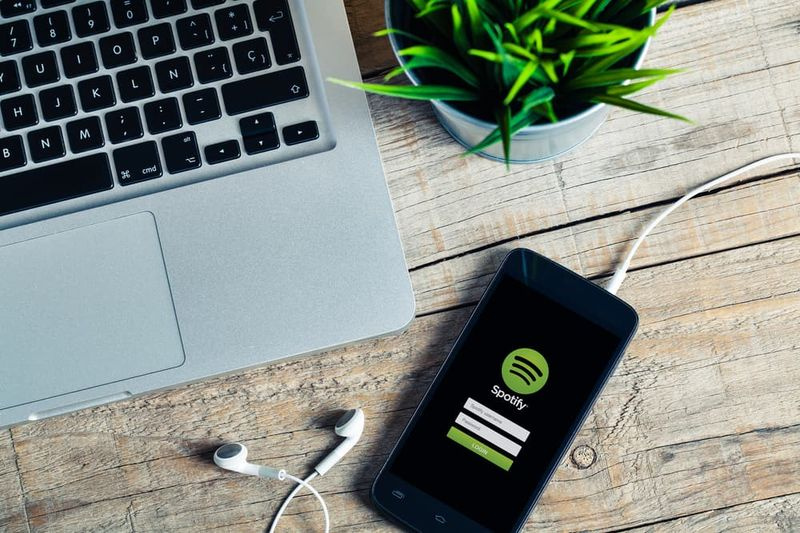Estä sovelluksia pääsemästä yhteystietoihin Windows 10: ssä
Yhteystietojen tietosuoja-asetukset ovat osa Asetukset-sovellusta, jonka avulla voit muokata yhteystietojen käyttöoikeuksia sovelluksille ja käyttäjille. Viimeaikaiset Windows 10 -rakennukset voidaan määrittää sallimaan tai estämään pääsy asennettujen sovellusten ja itse käyttöjärjestelmän yhteystietoihin. Vain jos sallittu, käyttöjärjestelmä ja asennetut sovellukset voivat käyttää yhteystietojasi ja heidän tietojaan. Tässä artikkelissa puhumme Estä sovelluksia pääsemästä yhteystietoihin Windows 10: ssä. Aloitetaan!
Kohtuullinen määrä sovelluksia tarvitsee pääsyn yhteystietoihisi toimiakseen täydellisesti - ensisijaisesti sosiaaliset sovellukset. Jos huomaat haluavasi peruuttaa yhteystietojesi käyttöoikeuden yhdelle tai jopa kaikille sovelluksillesi, voit tehdä sen helposti. Alkaen Windows 10 koontiversio 17063, käyttöjärjestelmällä on useita uusia vaihtoehtoja Tietosuoja-kohdassa. Näitä ovat kyky hallita kirjaston tai tietokansioiden käyttöoikeuksia, mikrofonia, kalenteria, käyttäjätilitietoja, tiedostojärjestelmää, sijaintia ja muuta. Yksi uusista vaihtoehdoista mahdollistaa yhteystietojen ja heidän tietojensa käyttöoikeuksien hallinnan. Käyttäjä voi peruuttaa pääsyn kokonaan tietyille sovelluksille tai koko käyttöjärjestelmälle.
Kun poistat yhteystietojen käytön käytöstä koko käyttöjärjestelmässä, se poistetaan käytöstä automaattisesti myös kaikissa sovelluksissa. Kun tämä asetus on käytössä, se antaa käyttäjien poistaa yksittäisten sovellusten yhteyshenkilöiden käyttöoikeudet käytöstä.
roblox-järjestelmänvalvoja komentaa hakata
Windows 10: ssä on sisäänrakennettu People-sovellus, joka on tehokas osoitekirja sosiaalisilla ominaisuuksilla. Sen avulla voit pitää yhteyttä kaikkiin ystäviisi, perheeseesi, työtovereihisi ja tuttaviin yhdessä paikassa. Voit myös lisätä yhteystietojasi ja pitää yhteyttä ystäviin ja perheeseen
Katsotaanpa, miten hallitaan sovellusten pääsyä yhteystietoluetteloon.
system_service_exception (dxgmms2.sys)
Yhteystietojen käytön estäminen Windows 10: ssä | Estä sovelluksia pääsemästä yhteystietoihin
- Avaa Asetukset-sovellus.
- Mene Yksityisyys - Yhteystiedot .
- Napsauta oikealla olevaa painiketta Muuttaa . Katso kuvakaappaus.
- Sammuta sitten seuraavassa valintaikkunassa vaihtovaihtoehto.
Tämä poistaa pääsyn yhteystietoihisi Windows 10: ssä käyttöjärjestelmälle ja sovelluksille. Windows 10 ei voi enää käyttää sitä. Mikään asennetuista sovelluksista ei pysty käsittelemään sen tietoja.
Sen sijaan haluat ehkä mukauttaa yksittäisten sovellusten yhteyshenkilöiden käyttöoikeuksia.
Poista sovellusten pääsy yhteystietoihin Windows 10: ssä Estä sovelluksia pääsemästä yhteystietoihin
Huomaa: Oletetaan, että olet sallinut pääsyn yhteystietoihisi yllä kuvatulla vaihtoehdolla. Joten käyttäjät voivat poistaa käytöstä tai ottaa yhteyttä asennettujen sovellusten yhteystietoihin.
On olemassa erityinen vaihtovaihtoehto, joka mahdollistaa kaikkien sovellusten yhteystietojen nopean poistamisen käytöstä tai ottamisen käyttöön kerralla. Toisin kuin yllä kuvattu vaihtoehto, se ei estä käyttöjärjestelmää käyttämästä yhteystietoluettelosi tietoja.
Poista sovellusten käyttöoikeudet yhteystietoihin Windows 10: ssä Estä sovelluksia pääsemästä yhteystietoihin
- Avaa Asetukset-sovellus.
- Mene Yksityisyys - Yhteystiedot .
- Poista oikealla oleva kytkin käytöstä Salli sovellukselle pääsy yhteystietoihisi . Kun käyttöjärjestelmän käyttöoikeus sallitaan yllä kuvatulla tavalla, kaikki sovellukset saavat käyttöoikeudet oletusarvoisesti.
- Alla olevassa luettelossa voit hallita tiettyjen sovellusten yhteystietoja erikseen. Jokaisella luetellulla sovelluksella on oma vaihtovaihtoehto, jonka voit ottaa käyttöön tai poistaa käytöstä.
Vinkki: Jotkin sovellukset eivät toimi kunnolla ilman pääsyä tiettyihin toimintoihin. Sovellukset voivat pyytää lupaa uudelleen, kun käynnistät ne seuraavan kerran - voit sallia tai estää sen mieltymystesi perusteella. Jos aktivoit käyttöoikeudet uudelleen, voit aina poistaa ne käytöstä myöhemmin!
Johtopäätös
Selvä, se oli kaikki ihmiset! Toivon, että pidät tästä Estä sovelluksia pääsemästä yhteystietoihin -artikkelista ja pidät siitä hyödyllistä sinulle. Anna meille palautetta siitä. Toivottavasti pidät tästä artikkelista. Kerro sitten meille alla olevasta kommenttiosasta. Otamme sinuun yhteyttä pian.
kuinka lopettaa mainokset skype-sovelluksessa
Hyvää päivän jatkoa!
Katso myös: Kohteen kiinnittäminen pikakäyttöön Windows 10: ssä